Jika kamu sering mengalami error saat menggunakan Instagram, kamu tidak sendirian. Tahun ini, banyak pengguna Instagram yang mengeluhkan berbagai masalah, mulai dari aplikasi yang tidak bisa dibuka hingga gangguan seperti story yang tidak muncul atau error pada notifikasi. Komentar dan keluhan ini banyak ditemukan di Google Play Store, dan masalahnya beragam, termasuk bug atau error pada fitur tertentu yang mengganggu pengalaman pengguna.
Di artikel ini, kamu akan menemukan berbagai penyebab error pada Instagram dan cara untuk mengatasinya. Yuk, simak langkah-langkah di bawah ini agar Instagram kamu bisa kembali lancar!
Penyebab Instagram Mendadak Error
Ada beberapa penyebab utama yang membuat Instagram tidak berjalan dengan normal. Beberapa di antaranya mungkin disebabkan oleh aplikasi itu sendiri, dan lainnya karena perangkat atau koneksi yang kamu gunakan. Berikut ini adalah beberapa masalah umum yang sering terjadi:
- Instagram belum diperbarui.
- Komentar tidak muncul.
- Caption pada postingan tidak terlihat.
- Instagram berhenti mendadak.
- Notifikasi tidak muncul.
- Tidak bisa melihat story dan postingan terbaru.
- Error jaringan atau internet tidak stabil.
- Filter foto dan video tidak berfungsi.
- Resolusi foto dan video menurun.
- Story Instagram tidak bisa dibuka.
- Action block (pembatasan fitur).
- Aplikasi makan banyak RAM.
- Video boomerang patah-patah.
- Penyimpanan telepon penuh.
- Masalah saat mengunggah foto atau video.
- Error saat menggunakan GIF di story.
- Komentar tidak bisa dilihat.
- Instagram mengalami lag atau macet.
- Video di story tidak ada suaranya.
- Hashtag tidak muncul di postingan.
Jika kamu mengalami salah satu atau beberapa masalah di atas, kamu bisa mencoba beberapa solusi yang sudah kami rangkum berikut ini.
Cara Mengatasi Instagram Error
Berikut ini adalah cara mengatasi Instagram yang error dan tidak bisa dibuka di perangkat Android:
1. Hapus Data dan Cache Aplikasi
Saat kamu menggunakan Instagram, aplikasi ini akan menyimpan data cache yang bertujuan untuk mempercepat proses loading di masa mendatang. Namun, cache yang terlalu banyak bisa mempengaruhi kinerja aplikasi dan menyebabkan error. Menghapus cache secara berkala bisa membantu mengatasi masalah ini.

Caranya:
- Buka Pengaturan di HP kamu.
- Pilih menu Aplikasi Terinstall atau Manajemen Aplikasi.
- Cari dan pilih Instagram.
- Klik Clear Cache untuk menghapus cache saja, atau pilih Hapus Data jika ingin menghapus semua data aplikasi (ingat untuk mencatat username dan password kamu sebelum menghapus data).
Menghapus cache saja biasanya cukup untuk mengembalikan aplikasi ke kondisi normal tanpa perlu logout.
2. Perbaiki Koneksi Internet
Instagram membutuhkan koneksi internet yang stabil. Jika kamu mengalami masalah seperti video yang tidak bisa diputar atau gambar yang tidak muncul, pastikan koneksi internetmu stabil. Jika jaringanmu kurang baik, cobalah beralih ke Wi-Fi atau gunakan kartu SIM dari provider lain yang memiliki jaringan lebih kuat di daerahmu.
3. Logout dari Akun Instagram
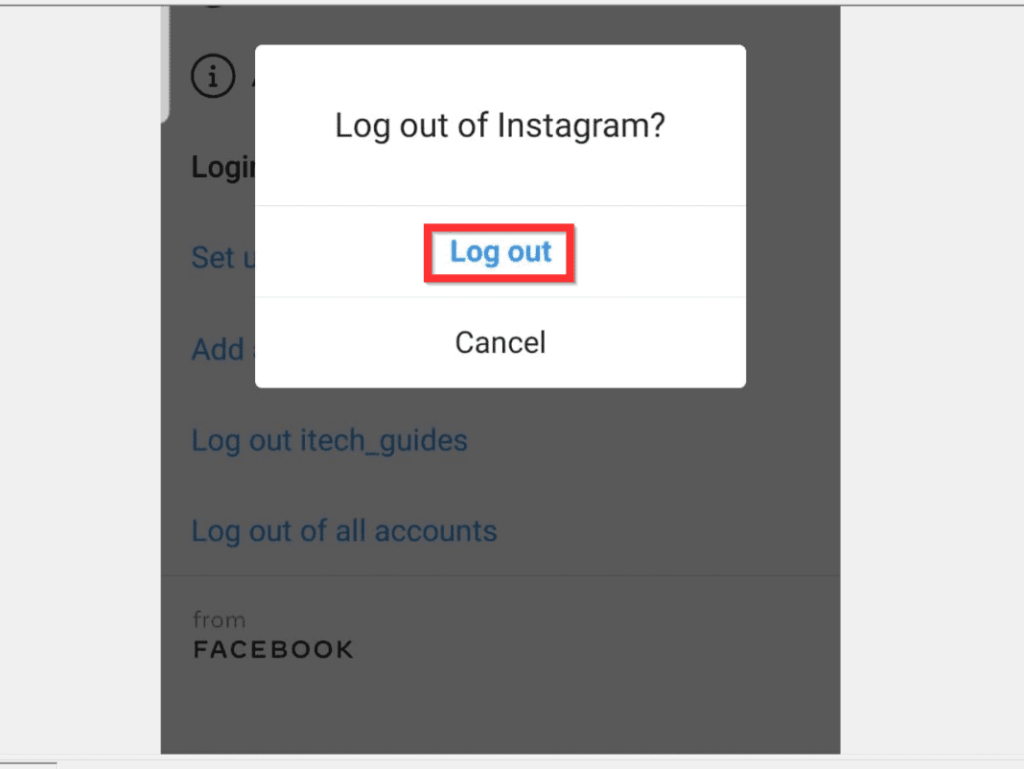
Jika membersihkan cache dan memperbaiki internet belum berhasil, coba untuk keluar dari akun Instagram kamu dan login kembali. Cara ini bisa membantu menyegarkan sesi aplikasi dan mungkin memperbaiki masalah yang terjadi.
Caranya:
- Buka aplikasi Instagram dan masuk ke halaman Profil.
- Klik Pengaturan, lalu pilih Logout.
- Setelah keluar, buka kembali aplikasi Instagram dan login dengan username serta password kamu.
4. Pastikan Android Kompatibel dengan Versi Terbaru Instagram
Instagram selalu melakukan pembaruan aplikasi untuk mengatasi bug dan meningkatkan fitur. Jika perangkat kamu menggunakan sistem operasi Android versi lama, ini bisa menjadi penyebab aplikasi tidak berjalan dengan baik. Cobalah untuk memperbarui sistem operasi Android kamu, atau gunakan perangkat dengan OS yang lebih baru.
5. Restart HP untuk Memulihkan Kinerjanya
Jika Instagram masih mengalami error setelah melakukan berbagai cara di atas, cobalah untuk merestart perangkatmu. Restart dapat membantu mengembalikan kinerja HP ke kondisi optimal. Saat HP kembali menyala, aplikasi akan memuat ulang sistemnya, dan ini sering kali bisa memperbaiki masalah aplikasi yang sebelumnya error.
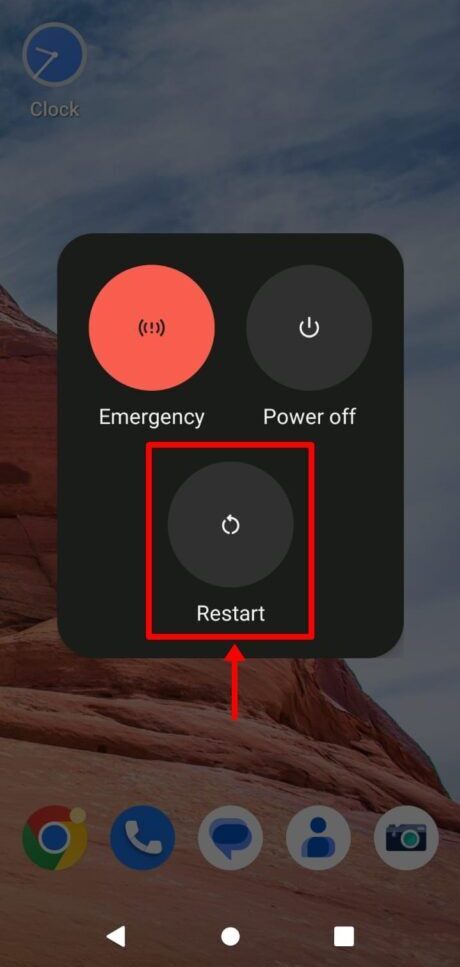
Caranya:
- Tekan dan tahan tombol Power hingga muncul opsi.
- Pilih Restart atau Mulai Ulang.
- Tunggu hingga perangkat menyala kembali, lalu coba buka aplikasi Instagram.
6. Update Aplikasi ke Versi Terbaru
Pastikan kamu menggunakan versi terbaru dari aplikasi Instagram. Setiap pembaruan aplikasi biasanya membawa perbaikan bug dan peningkatan kinerja. Untuk memperbarui aplikasi, kamu bisa mengikuti langkah berikut:
- Buka Google Play Store di perangkat kamu.
- Cari Instagram di kolom pencarian.
- Jika ada pembaruan, klik Update.
Dengan versi terbaru, aplikasi akan berjalan lebih lancar, dan biasanya masalah yang sering terjadi pada versi sebelumnya sudah diperbaiki.
7. Laporkan Masalah ke Tim Instagram
Jika semua langkah di atas tidak berhasil, kamu bisa melaporkan masalah ini langsung ke tim Instagram. Instagram menyediakan fitur untuk melaporkan bug atau masalah lainnya melalui aplikasi.
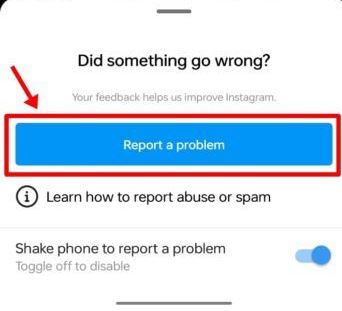
Caranya:
- Buka aplikasi Instagram, masuk ke Profil.
- Klik Pengaturan, lalu pilih Bantuan.
- Pilih Laporkan Masalah, dan masukkan deskripsi singkat tentang error yang kamu alami.
- Jika bisa, sertakan screenshot sebagai bukti, lalu kirim laporan.
Instagram akan mengirim balasan melalui notifikasi aplikasi atau email yang terkait dengan akun kamu. Namun, pastikan untuk bersabar karena proses penanganan laporan bisa memakan waktu.
Pada dasarnya, mengatasi Instagram yang error di Android bisa dilakukan dengan beberapa langkah sederhana, mulai dari membersihkan cache hingga memperbarui aplikasi. Error pada Instagram sering kali disebabkan oleh cache yang menumpuk, koneksi internet yang kurang stabil, atau aplikasi yang belum diperbarui. Pastikan perangkat kamu selalu dalam kondisi yang optimal dan lakukan update aplikasi secara berkala agar pengalaman menggunakan Instagram tetap lancar.
Jika cara-cara di atas belum berhasil, jangan ragu untuk menghubungi tim Instagram agar mereka dapat membantumu mengatasi masalah tersebut. Semoga artikel ini membantu kamu mengatasi Instagram yang error dan mengembalikan aplikasi ini ke performa terbaiknya.
Terus pantau situs ini untuk info dan tips lainnya. Salam semangat!

Leave a Reply